4 הדרכים המובילות להשבית את ההפעלה המהירה ב-Windows 11
Miscellanea / / April 06, 2023
תכונת ההפעלה המהירה במחשב Windows 11 מאפשרת אתחול מהיר ומוכן לעבודה. עם זאת, זה מונע מהמחשב שלך לכבות לחלוטין. למרות שזה לא שומר את הקבצים הפתוחים או התוכניות שלך, כמו מצב שינה או במצב שינה, הוא כן כותב את פרטי האתחול לכונן הקשיח שלך להפחית את זמני האתחול.
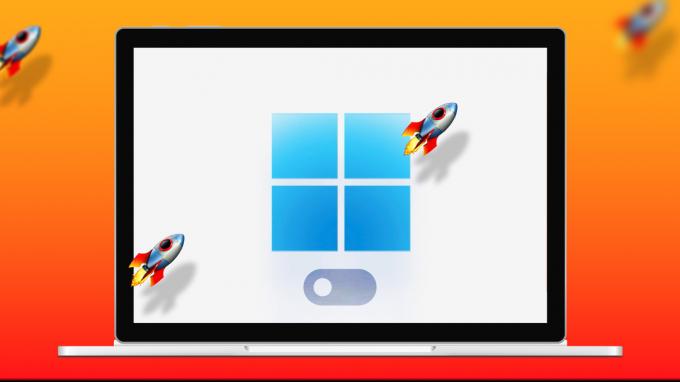
הפעלה מהירה אינה פתרון אידיאלי לכל תרחיש. וייתכנו מקרים שבהם תרצה להשבית תכונה זו. בואו נסתכל על כמה מהסיבות הנפוצות ביותר שאולי תרצו לבטל את האתחול המהיר במחשב Windows 11.
מדוע כדאי להשבית את ההפעלה המהירה ב-Windows
תכונת האתחול המהירה מקצרת את זמני האתחול אבל זה כרוך במחיר. זה מונע מהמחשב שלך להיסגר לחלוטין, אולי יש לך קושי בהתקנת עדכוני Windows לפעמים.
כמו כן, כאשר הפעלה מהירה מופעלת, Windows נועל את הדיסק הקשיח במהלך כיבוי. זה מונע ממך לגשת לכונן הקשיח שלך ממערכות הפעלה אחרות. לפיכך, ייתכן שתרצה להשבית את האתחול המהיר אם הגדרת את המחשב שלך לאתחול כפול.

יתר על כן, ייתכן שלא תוכל לגשת להגדרות BIOS/UEFI במערכות מסוימות עם הפעלה מהירה.
לכן, אם אתה רוצה שהמחשב שלך יכבה לחלוטין או שתהיה לו הגדרת אתחול כפול, עליך לשקול להשבית את האתחול המהיר ב-Windows. יש כמה דרכים שבהן אתה יכול ללכת על זה. בואו נסתכל על כולם.
1. השבת את ההפעלה המהירה באמצעות לוח הבקרה
שימוש בלוח הבקרה הוא דרך עתיקה לביצוע שינויים במחשב Windows שלך. הנה איך אתה יכול להשתמש בו כדי להשבית אתחול מהיר ב- Windows.
שלב 1: לחץ על סמל החיפוש בשורת המשימות, הקלד לוח בקרה, ובחר את התוצאה הראשונה שמופיעה.

שלב 2: השתמש בתפריט הנפתח בפינה השמאלית העליונה כדי לשנות את סוג התצוגה לסמלים קטנים או גדולים. לאחר מכן, עבור אל אפשרויות צריכת חשמל.

שלב 3: לחץ על 'בחר מה עושים כפתורי ההפעלה' מהחלונית השמאלית.
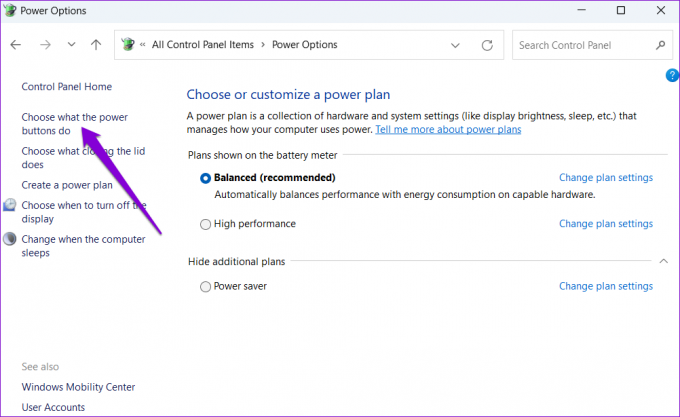
שלב 4: לחץ על 'שנה הגדרות שאינן זמינות כרגע'.
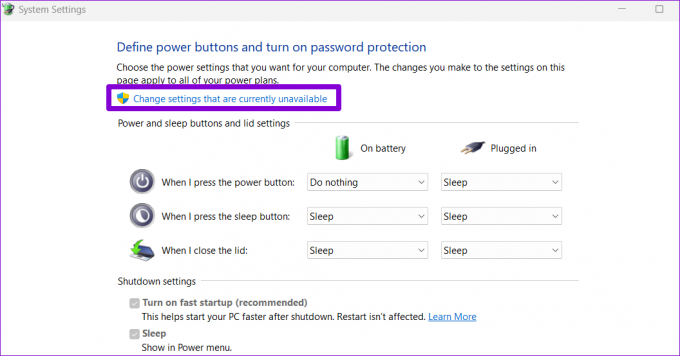
שלב 5: בחר כן כאשר מופיעה ההנחיה בקרת חשבון משתמש (UAC).
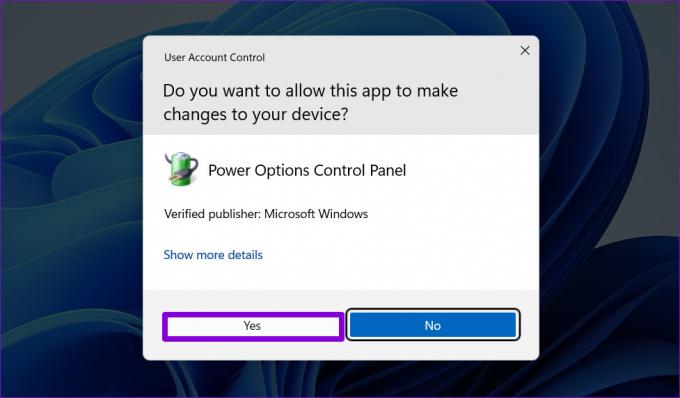
שלב 6: בטל את הסימון באפשרות 'הפעל אתחול מהיר (מומלץ)' ולחץ על שמור שינויים.

2. השבת את ההפעלה המהירה באמצעות שורת הפקודה
שורת הפקודה היא כלי רב עוצמה המאפשר לך להריץ סקריפטים, לתקן קבצי מערכת ולבצע משימות ניהול מתקדמות. אתה יכול גם להשתמש בו כדי שנה את תוכנית החשמל של המחשב שלך או השבת את תכונת האתחול המהיר. הנה איך.
שלב 1: הקש על מקש Windows + X כדי לפתוח את התפריט Power User ובחר Terminal (Admin) מהרשימה.

שלב 2: בחר כן כאשר מופיעה ההודעה בקרת חשבון משתמש.
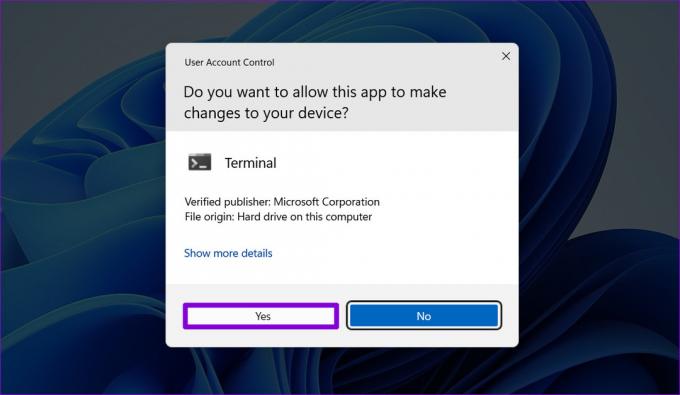
שלב 3: במסוף, הפעל את הפקודה הבאה:
Powercfg -h כבוי
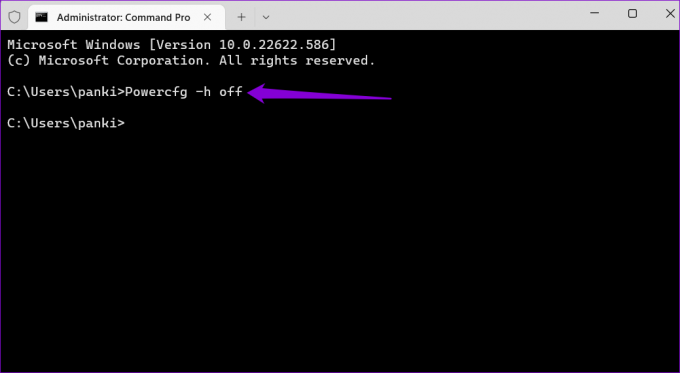
לאחר שתפעיל את הפקודה לעיל, תכונת האתחול המהירה תושבת.
3. השבת את ההפעלה המהירה מעורך המדיניות הקבוצתית
אתה יכול גם לשנות את הגדרות המדיניות הקבוצתית כדי להשבית את תכונת ההפעלה המהירה ב-Windows 11. עם זאת, אתה יכול להשתמש בשיטה זו רק אם אתה משתמש במהדורת Windows Professional, Education או Enterprise. אם אתה באמצעות Windows Home, אתה יכול להשתמש בעורך הרישום במקום זאת. לשם כך, דלג לשיטה הבאה.
שלב 1: הקש על מקש Windows + R כדי להפעיל את תיבת הדו-שיח הפעלה. סוּג gpedit.msc בשדה פתח והקש Enter.
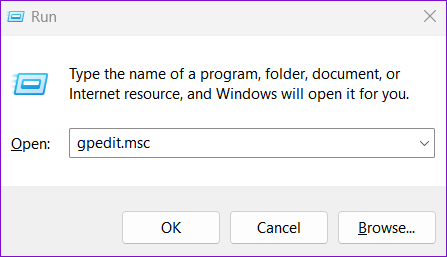
שלב 2: בחלון עורך המדיניות הקבוצתית המקומית, השתמש בחלונית השמאלית כדי לנווט לתיקיה הבאה.
תצורת מחשב\תבניות ניהול\מערכת\כיבוי
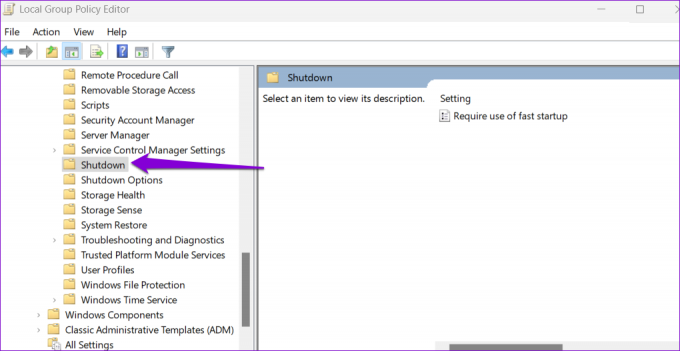
שלב 3: לחץ פעמיים על מדיניות 'דרוש שימוש בהפעלה מהירה' בצד ימין שלך.
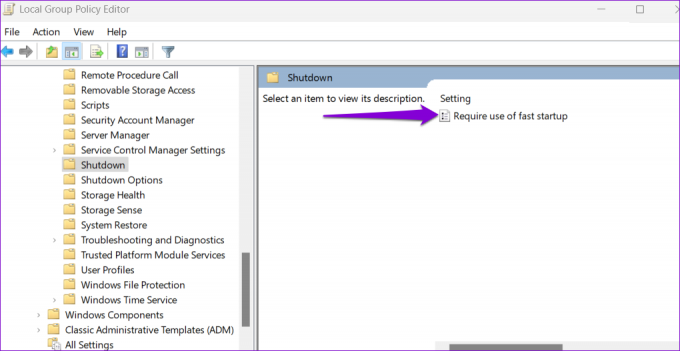
שלב 4: בחר מושבת ולחץ על החל ולאחר מכן על אישור.
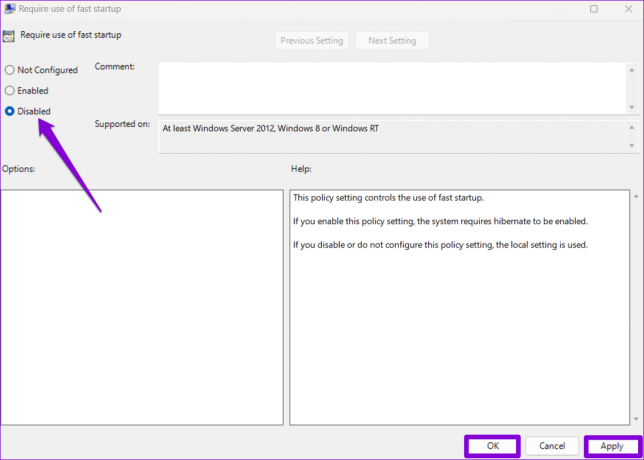
4. השבת את ההפעלה המהירה מעורך הרישום
דרך נוספת להשבית את ההפעלה המהירה ב-Windows היא שימוש בעורך הרישום. מכיוון ששיטה זו מסוכנת, עליך להשתמש בה רק אם אף אחת מהשיטות האחרות לא עובדת.
גם אם אתה מכיר את עורך הרישום, עליך לבצע את השלבים בזהירות, לקחת גיבוי של קבצי הרישום שלך, ו צור נקודת שחזור לפני שתמשיך בשיטה זו.
שלב 1: הקש על מקש Windows + S כדי לפתוח את Windows Search. סוּג עורך רישום בתיבה ובחר הפעל כמנהל.

שלב 2: בחר כן כאשר ההנחיה UAC מופיעה.
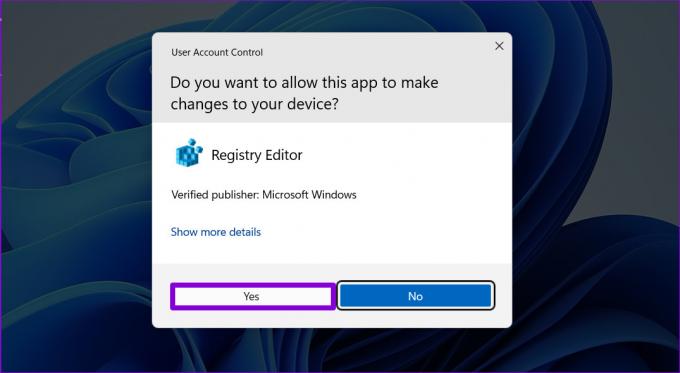
שלב 3: בחלון עורך הרישום, השתמש בשורת הכתובת בחלק העליון כדי לנווט אל המפתח הבא:
HKEY_LOCAL_MACHINE\SYSTEM\CurrentControlSet\Control\Session Manager\Power
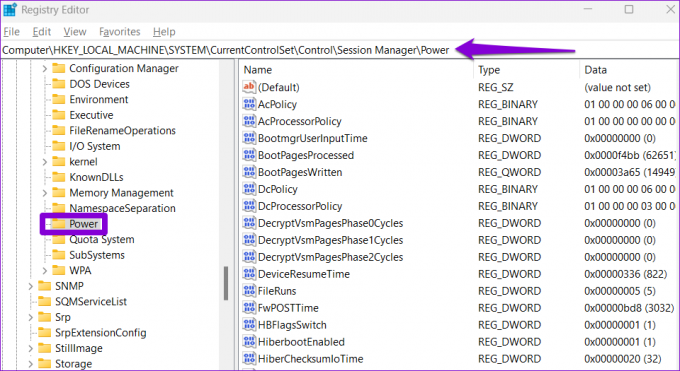
שלב 4: בתוך מקש ההפעלה, אתר את ה-HiberbootEnabled DWORD. לחץ עליו פעמיים ושנה את הערך שלו ל-0 (אפס). לאחר מכן, לחץ על אישור.
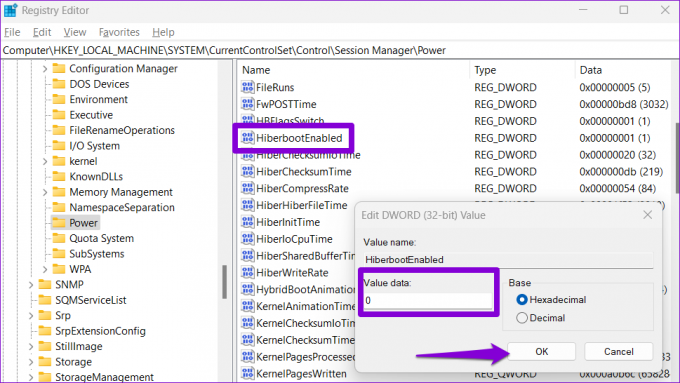
צא מעורך הרישום והפעל מחדש את המחשב כדי להחיל את השינויים. אם ברצונך להפעיל מחדש אתחול המהיר בכל שלב, בצע את אותם השלבים לעיל ושנה את נתוני הערך עבור HiberbootEnabled DWORD ל-1.
מהירות ריגוש אבל הורג
הפעלה מהירה היא תכונה שמגיעה מופעלת מראש במחשבי Windows 11. למרות שהתכונה אינה מזיקה, ייתכן שתרצה לכבות אותה מסיבות שונות, חלקן מכוסות למעלה. אתה יכול להשתמש בכל אחת מהשיטות המפורטות לעיל כדי להשיג זאת.
עודכן לאחרונה ב-06 בספטמבר, 2022
המאמר לעיל עשוי להכיל קישורי שותפים שעוזרים לתמוך ב-Guiding Tech. עם זאת, זה לא משפיע על שלמות העריכה שלנו. התוכן נשאר חסר פניות ואותנטי.
נכתב על ידי
פאנקיל שאה
פאנקיל הוא מהנדס אזרחי במקצועו שהתחיל את דרכו כסופר ב-EOTO.tech. לאחרונה הוא הצטרף ל-Guiding Tech ככותב עצמאי כדי לכסות הנחיות, הסברים, מדריכי קנייה, טיפים וטריקים עבור אנדרואיד, iOS, Windows ואינטרנט.



